Deshabilitar notificaciones de aplicaciones de accesos directos en iPhone
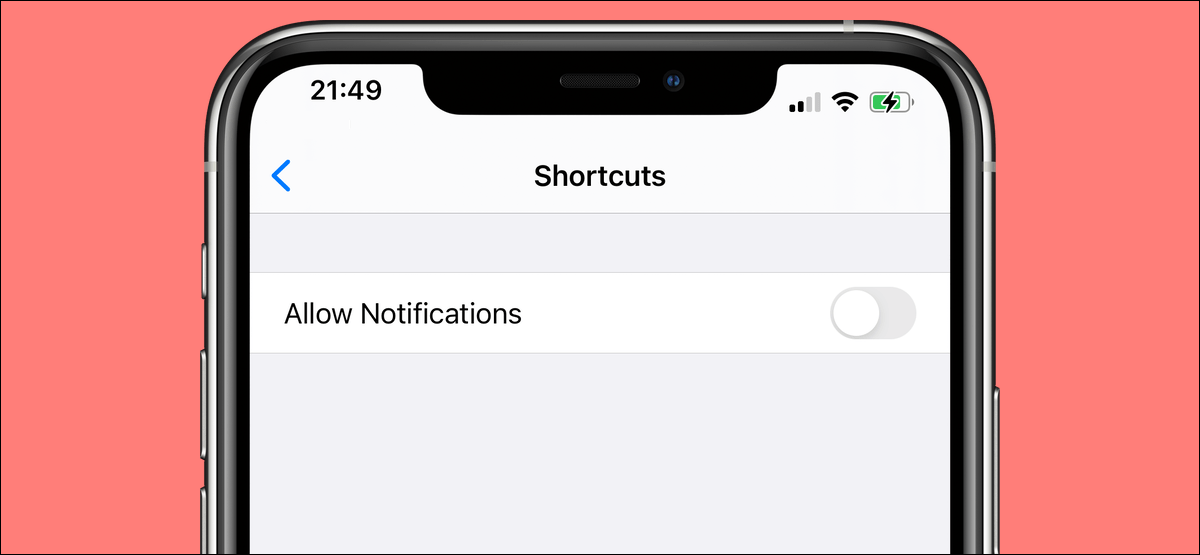
La aplicación Shortcuts es el centro de automatización de nuestro iPhone, el problema es que envía demasiadas alertas. Así que veremos cómo deshabilitar notificaciones de El solicitud desde atajos en iPhone de una manera sencilla.
Deshabilitar notificaciones de aplicaciones de accesos directos en iPhone
Para deshabilitar las notificaciones de la aplicación de accesos directos, debe haber recibido al menos una notificación recientemente. No podemos simplemente desactivar todas las notificaciones, ya que no es una opción en Configuración. Si recientemente no apareció ninguna notificación, podemos crear y ejecutar cualquier automatización en iPhone y recibiremos una.
A continuación, abrimos la app de Ajustes en nuestro dispositivo y pulsamos “Tiempo de pantalla”.
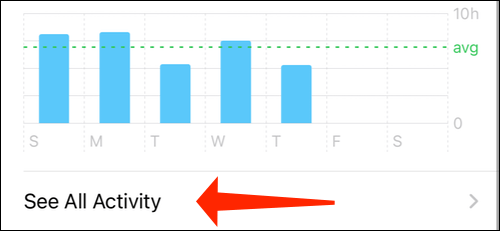
Desde aquí vamos a “Ver toda la actividad”.
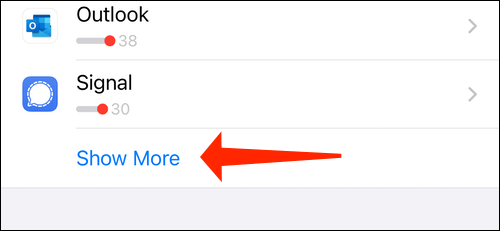
Ahora nos desplazamos hacia abajo hasta la sección de Notificaciones y pulsamos en “Mostrar más”. Tendremos que asegurarnos de que Accesos directos aparece en la lista de aplicaciones.
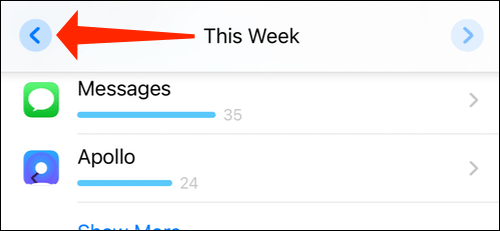
En la parte superior podemos ver una sección llamada “Esta semana”. Pulsamos el icono con forma de flecha que apunta hacia la izquierda y que podemos encontrar en la esquina superior izquierda. Esto cambiará el nombre de la sección a “La semana pasada”.
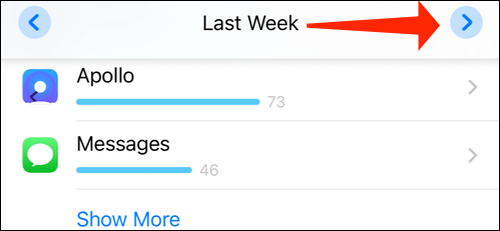
Luego vamos a pulsar de nuevo el icono con la flecha a la derecha para volver a “Esta semana”. ¿Por qué estamos haciendo esto? Porque a veces tocar la opción Accesos directos no hace nada. Cuando hacemos esto en la configuración de Screen Time, soluciona el problema.
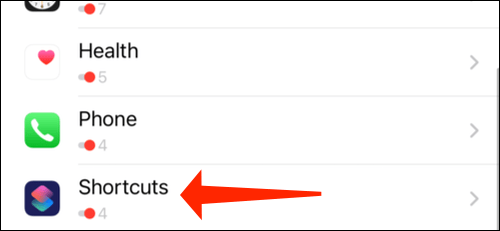
Ahora elegimos “Accesos directos”.
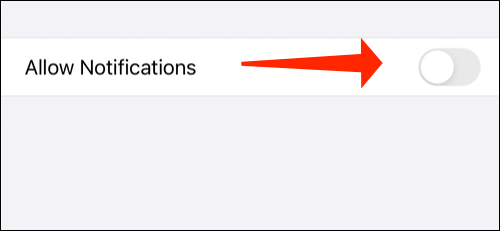
Vamos a desactivar el interruptor junto a “Permitir notificaciones” para detener las notificaciones.
De esta forma nos deshacemos de las notificaciones automáticas en nuestro iPhone. Continuaremos viendo notificaciones de pancartas temporales (las que no aparecen en el Centro de notificaciones) para nuestros atajos de Siri. Esto significa que podremos ver barras de progreso y varias notificaciones de accesos directos como de costumbre.
Deshabilitar notificaciones para íconos de aplicaciones personalizadas
Veremos una notificación temporal cada vez que iniciemos una aplicación con un icono de aplicación personalizado. Es posible eliminar esto usando una automatización. El único “Pero” es que tendremos que crear una nueva automatización por cada marcador que tengamos. Si nuestro dispositivo utiliza una pantalla de inicio bastante modificada, habiendo personalizado los iconos de las apps, es una tarea que puede llegar a ser bastante molesta.
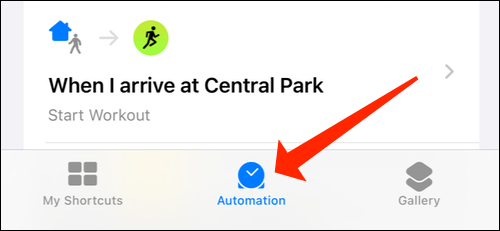
Lo primero que haremos será abrir la app de accesos directos y elegir la pestaña de “Automatización” en la parte inferior.
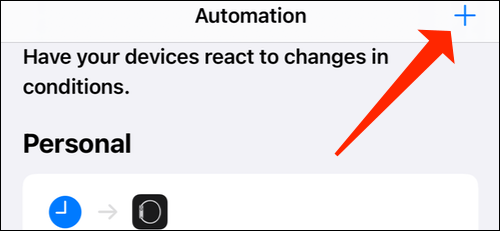
A continuación, tendremos que elegir el icono “+” de la esquina superior derecha.
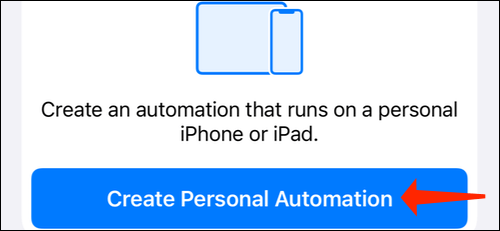
Ahora vamos a hacer clic en “Crear automatización personal”.
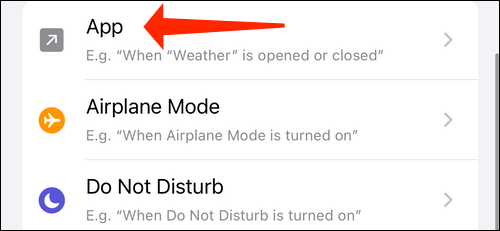
Bajamos y pulsamos “Aplicación”.
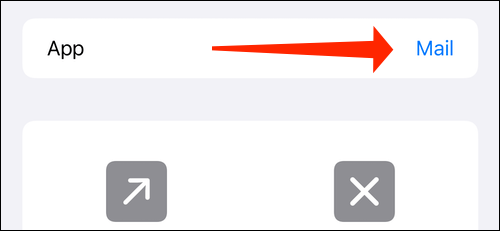
En este apartado pulsamos en “Elegir” y tendremos que seleccionar cualquier aplicación para la que hayamos guardado un marcador con un icono personalizado. En este ejemplo vamos a ir por Correo.
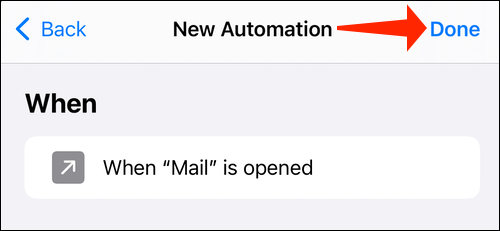
Haga clic en “Listo”.
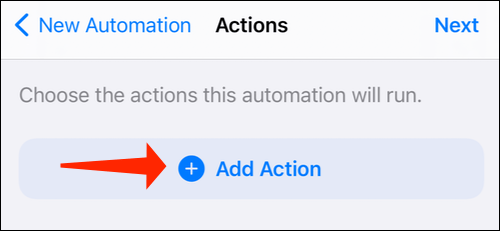
Elegimos “Añadir acción”.
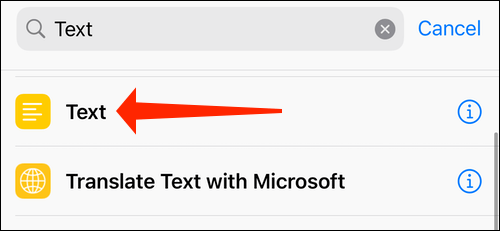
Aquí podemos elegir cualquier tipo de acción que queramos. Es mejor si es algo que no hace ningún cambio en la aplicación, ya que nuestro objetivo es evitar que aparezcan notificaciones. Así que elegiremos “Texto” y pulsaremos “Siguiente”.
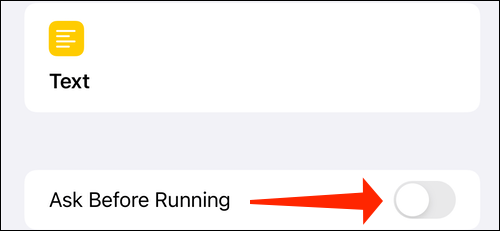
Nos vamos a asegurar de deshabilitar “Preguntar antes de ejecutar” y presionar “Listo”.
Ahora podemos presionar el ícono de la aplicación personalizada y ya no aparecerá la notificación del banner. Si es así, fuerce el cierre de la aplicación y la aplicación Accesos directos. Luego presionaremos el ícono de la aplicación personalizada y obtendremos lo que estamos buscando.
